Système de gestion de contenu (CMS) : Ajouter et configurer l'élément de saisie Switch
7 min
Permettez aux visiteurs de basculer et d'envoyer une réponse binaire à un champ de collection « Booléen » (true ou false). Par exemple, vous pouvez utiliser l'élément de saisie Changer pour permettre aux visiteurs de s'abonner à une newsletter à partir d'un formulaire personnalisé composé d'autres éléments de saisie.
Éditeur Wix
Éditeur Studio
- Accédez à votre éditeur.
- Ajoutez l'élément de saisie Changer :
- Accédez à la page où vous souhaitez que les visiteurs utilisent la saisie bouton bascule pour envoyer une réponse.
- Cliquez sur Ajouter des éléments
 à gauche de l'éditeur.
à gauche de l'éditeur. - Cliquez sur Saisie.
- Cliquez sur Changer.
- Cliquez et faites glisser l'élément de saisie Changer correspondant sur la page.
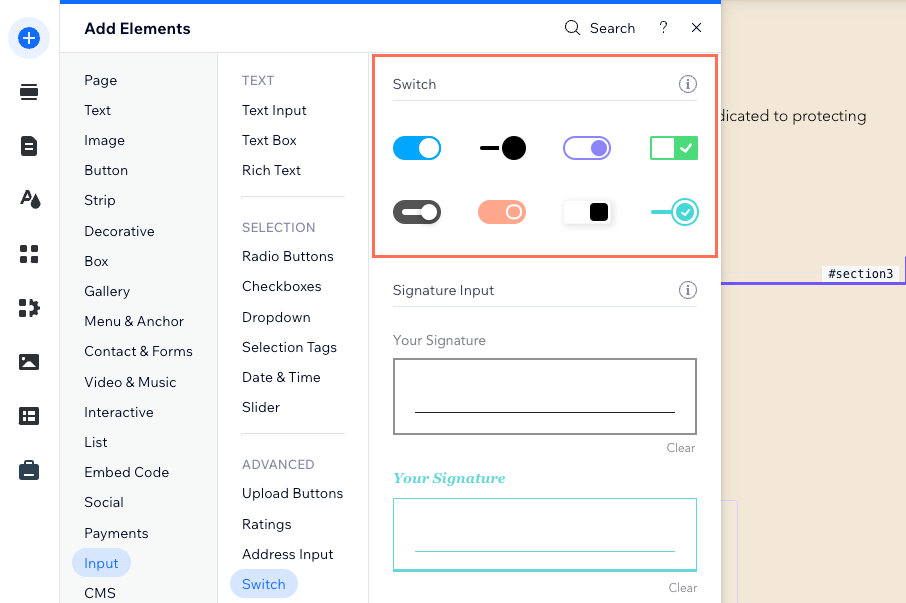
- Connectez l'élément Switch à la collection du CMS où vous stockerez les soumissions :
- Cliquez sur l'icône Connecter au CMS
 sur l'élément Changer.
sur l'élément Changer. - Cliquez sur le menu déroulant Choisir un ensemble de données et sélectionnez un ensemble de données qui se connecte à la collection où vous stockerez les réponses qui seront envoyées.
- Cliquez sur le menu déroulant L'état coché connecte à et sélectionnez le champ booléen dans lequel vous stockerez les réponses.
Suggestion : Pour ajouter un nouveau champ pour stocker les soumissions, sélectionnez + Ajouter, puis saisissez le nom du champ et cliquez sur Ajouter. - Configurez le mode Ensemble de données et les autorisations de la collection :
- Cliquez sur Paramètres de l'ensemble de données dans le panneau de droite.
- (Facultatif) Cliquez sur le type d'autorisation à côté de Autorisations pour déterminer qui peut voir, ajouter, mettre à jour ou supprimer le contenu de la collection.
- Cliquez sur le menu déroulant Mode Ensemble de données et sélectionnez l'option correspondante :
- Écrire : Les éléments de saisie connectés peuvent ajouter de nouveaux éléments à la collection, mais ne peuvent pas modifier les éléments existants.
- Lecture et écriture : Les éléments connectés peuvent mettre à jour des éléments existants dans la collection. Si vous connectez un bouton « Nouveau », les visiteurs peuvent l'utiliser pour mettre à jour des éléments existants et ajouter de nouveaux éléments à votre collection.
- Cliquez sur Retour à l'élément Changer en haut du panneau Paramètres de l'ensemble de données.
- Cliquez sur l'icône Connecter au CMS
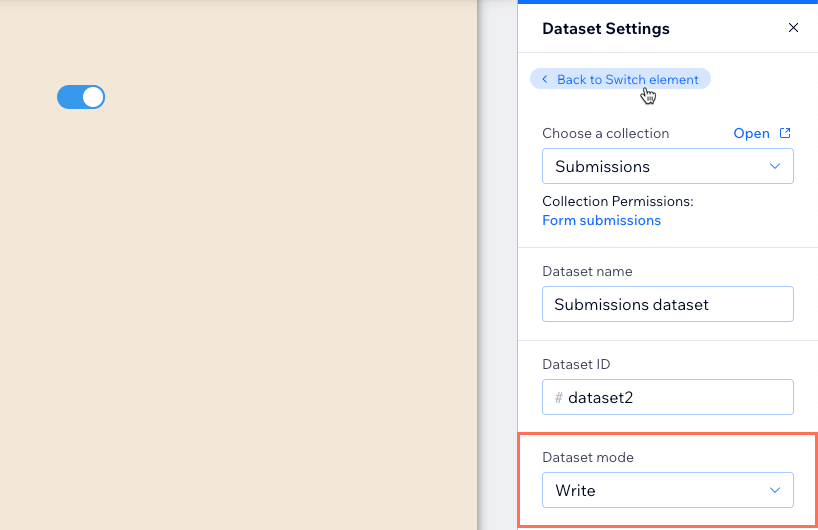
- Personnalisez l'élément de saisie Changer :
- Cliquez sur Paramètres pour modifier les éléments suivants :
- Titre du champ : Modifiez le texte du titre qui permet aux visiteurs de savoir ce que fait le bouton à bascule.
- Valeur : (Velo uniquement) Saisissez la propriété de la valeur du composant utilisée dans votre code JavaScript.
- Type de champ : Cochez la case si vous souhaitez que le curseur soit activé par défaut.
- Cliquez sur l'icône Mise en page.
 pour modifier les éléments suivants :
pour modifier les éléments suivants :
- Format du titre du champ : Choisissez l'affichage du titre du champ s'il n'y a pas assez d'espace : Renvoi à la ligne ou Afficher le débordement
- Position de la poignée : Choisissez si la poignée apparaît à l'intérieur ou en dehors de la piste de défilement.
- Taille de la poignée / de la piste (% du morceau / de la poignée) : Faites glisser le curseur pour modifier la taille de la poignée ou de la piste.
- Hauteur du bouton : Configurez la hauteur du composant du bouton.
- Espace entre le bouton et le titre : Modifiez l'espacement entre le titre et le bouton.
- Retrait du titre du champ : Faites glisser le curseur pour modifier le retrait du titre du champ.
- Afficher les icônes de la poignée : Cliquez sur le curseur pour activer ou désactiver les icônes de la poignée.
- Formater : Configurez la direction et l'alignement du texte.
- Cliquez sur l'icône Design
 pour personnaliser le design pour les deux états : Activer et désactiver
pour personnaliser le design pour les deux états : Activer et désactiver
- Cliquez sur Paramètres pour modifier les éléments suivants :
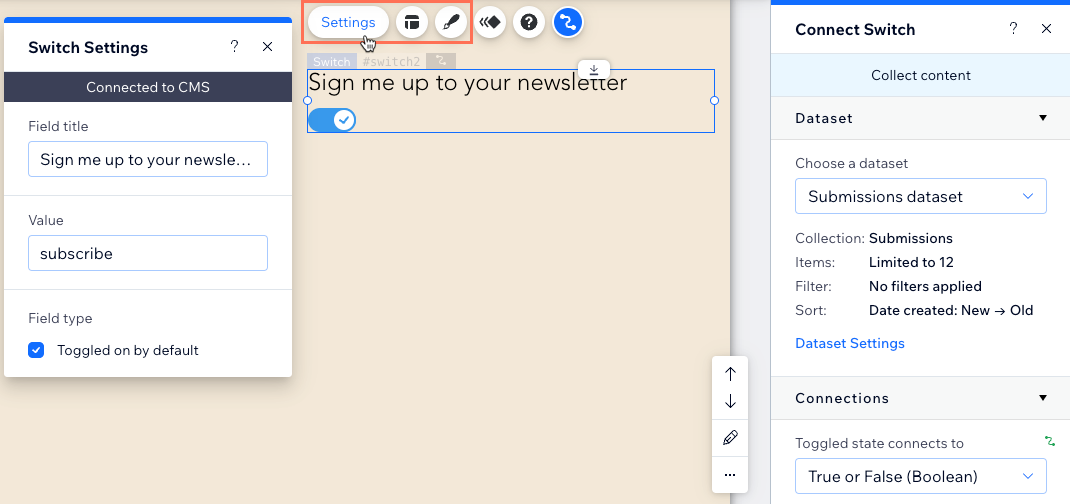
- Ajoutez un bouton « Envoyer » sur lequel les visiteurs peuvent cliquer pour envoyer leurs soumissions.
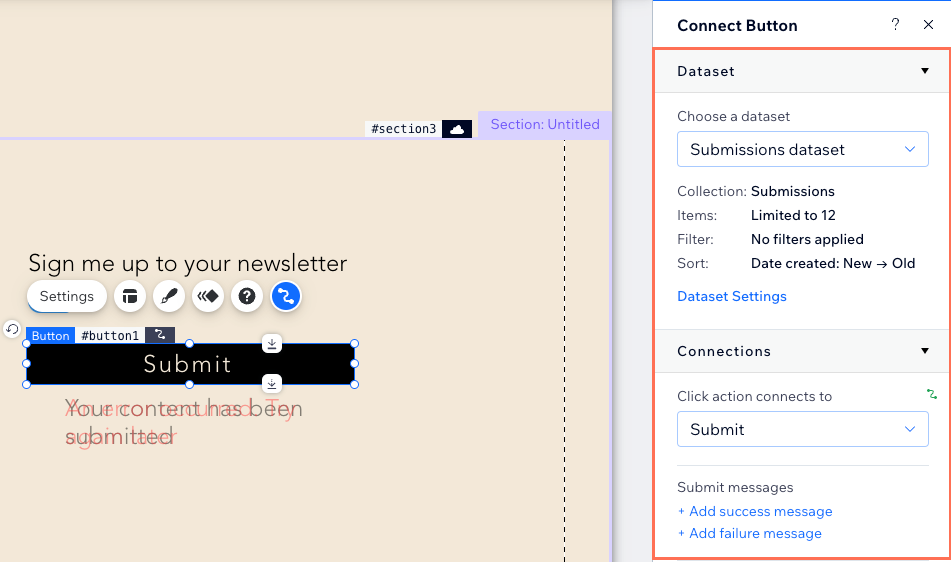
- Cliquez sur Aperçu pour tester vos connexions.
- Cliquez sur Publier si vous êtes prêt à mettre en ligne les modifications.

